こん〇〇は!
今回は、一部のiPhoneユーザーに猛威を奮っているiOS13のトラブル対応について書いてみたいと思います。
先日私のiPhoneがiOS13.1.3に自動アップデートされたことにより不具合が発生。リカバリーに結構な苦労してしまいました。
私の体験をもとに、これから対応される方のご参考になれば幸いです。
[目次]
私のiPhoneスペック
以下の通りです。
・iPhone7 32GBモデル
・モデルバージョン A1779
・キャリア au
・iOS13.1.3
発生する問題
・キャリアの回線が圏外もしくは検索中のまま繋がらない
これがもっとも致命的でした。
アンテナ2本くらいで繋がったかに見えても実際は繋がらないという症状も出ました。
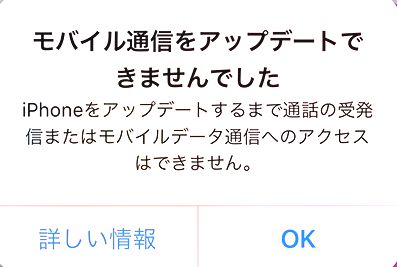
上記のようにポップアップで『モバイル通信をアップデートできませんでした』というメッセージが表示されます。
・突然端末が落ちる
何がトリガーとなって落ちるのかさっぱり分からずでした。
・一部のBluetooth連携アプリでデータ連携出来なくなる
HUAWEIのスマートウォッチ連携アプリであるHUAWEIヘルスケアがスマートウォッチとデータ連携出来なくなりました。
※コチラはアプリの削除→新規インストールで回復
また、普段つかっているBluetooth対応のイヤホンが切れやすくなったりしました。
※こちらは端末再起動で回復
やってみたこと
こちらの手順に従い、書かれていることは全部試してみました
・端末再起動
再起動:電源ボタン長押しでの電源オフ→電源オン
強制再起動:音量下+ホームボタン+電源ボタン長押し→電源オン
※iPhone7の場合
電波が捕まえられたり圏外だったり。
対応直後は電波が入ったと思っても、少し使ってると圏外または検索中になってしまいました。
・機内モードのオフ/オン
上記と結果変わらず。
・ネットワーク設定のリセット
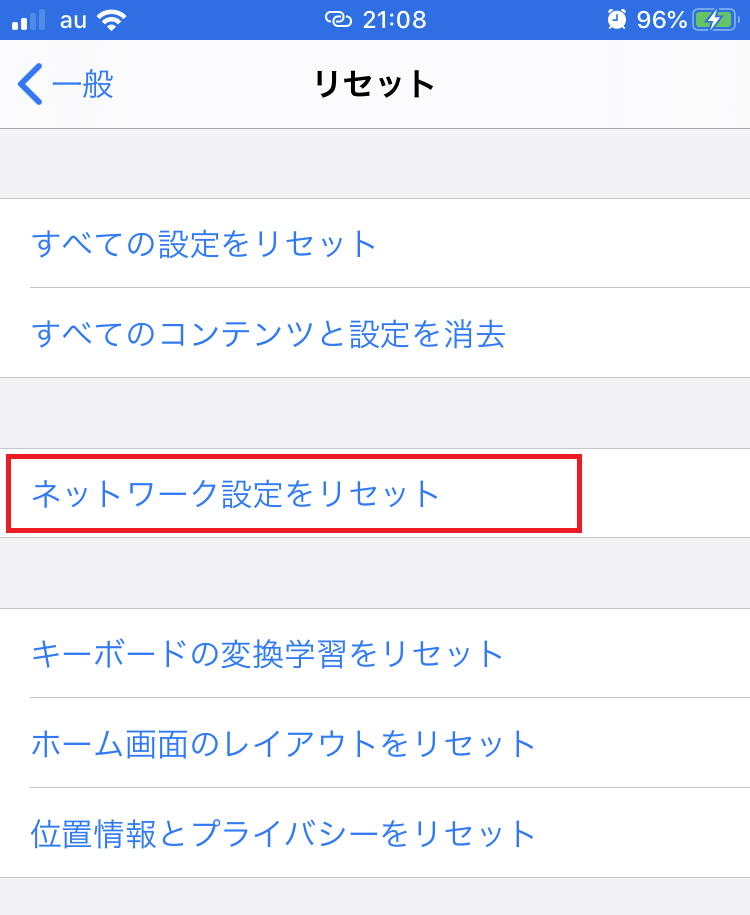
[設定]→[一般]→[リセット]→[ネットワーク設定をリセット]
上記と結果変わらず。
・SIMカードの抜き差し
改善効果は見られず。私の場合は全く効果なしでした。
・iTunesを使用してのiOS再インストール
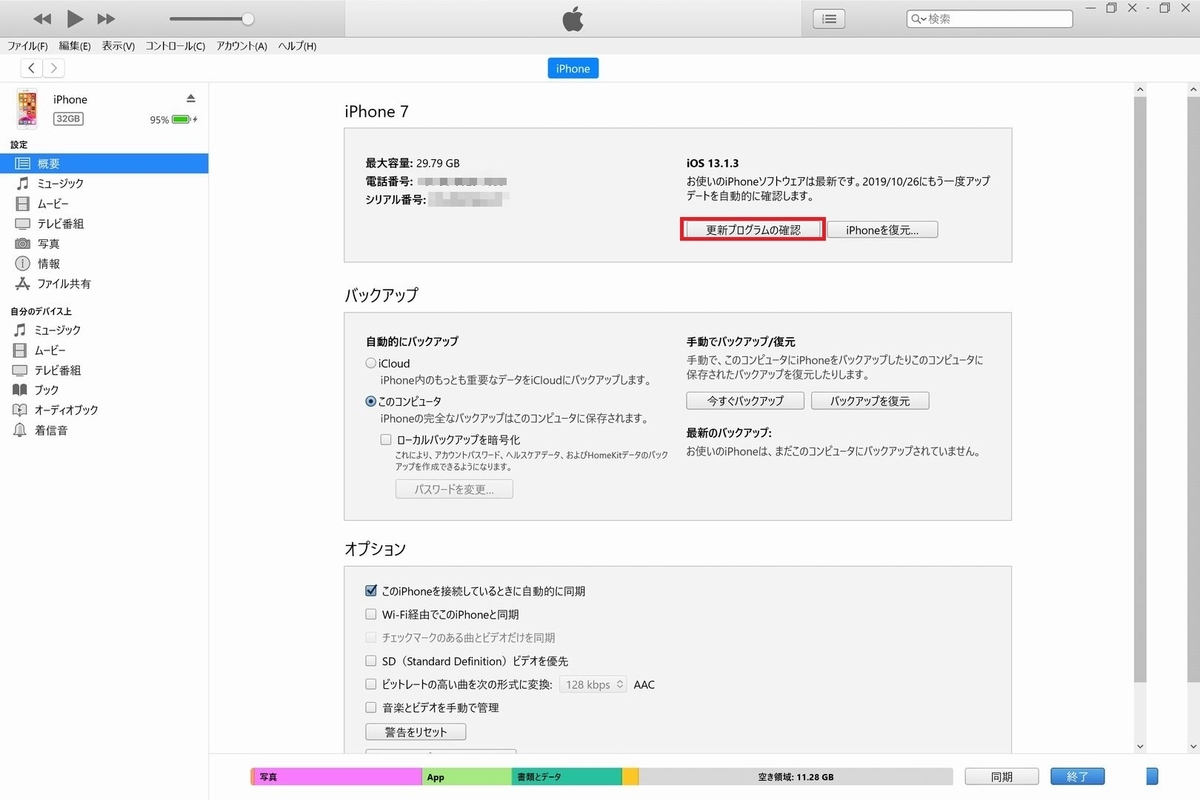
iTunes では、「概要」をクリックし、以下の手順を実行します。
Windows コンピュータの場合:「Ctrl」キーを押しながら「アップデートを確認」をクリックします。
残念ながらこれも効果なしでした。
Apple公式のサポートを受けることに
調べていくと、どうもこのアナウンスにドンピシャのようでした。
本プログラムの対象となるモデル番号は下記の通りです。iPhone 7 のモデル番号は本体背面に印字されています。
モデル番号 国/地域 A1660, A1780 中国大陸 A1660 香港
マカオ
米国 (プエルトリコと米領ヴァージン諸島を含む)A1779 日本
自分のiPhone7はまさにこのA1779であり、対応も八方塞がりでしたのでAppleの正規修理サービスを受けることにしました。
Appleの正規修理サービスを扱っている店への予約はAppleの公式サイトから行うのですが…通常Apple公式のサポートを受ける場合、デフォルトだと2ファクト認証でAppleのサイトにログインする必要があると思います。AppleID/パスワードとSMSで各端末に送られてくるパスコードです。
今回の不具合の場合、端末が圏外で使えないのでSMSでのメッセージは読めません。
もうダメだと思ったら電話してしまうのが早道だと思います。
尚、私は東京駅八重洲口側にある「ヤマダ電機Concept LABI TOKYO 2F」のクイックガレージさんにお世話になりました。
私のiPhone7は保証期間は終了していたものの、今回の不具合は端末の無償交換対応となり、修理費はゼロで済みました。

交換された端末のモデル番号が交換前と同じA1779なので些か心配ですが、今のところ電波のつかみが弱い以外は普通に動いてくれています。
尤も端末交換なので、iTunesなどのバックアップからリストアし、諸々のリカバリーが面倒なのであります。
端末交換時に忘れがちなこと
今回電波が掴めないという携帯として致命傷な不具合だったこともあり、慌てて端末交換してしまったため、LINEのアカウント引き継ぎとモバイルSuicaの引き継ぎを失念してしまいました。
・LINEのアカウント引き継ぎ
前の端末で「アカウント引き継ぎ」設定を忘れていても電話番号を登録してあればSMSによる認証でアカウント引き継ぎ出来るのですが、私はLINEに電話番号を登録してなかったので、今回自力での引き継ぎが不可能になってしまいました😭
素直にLINEのカスタマーケアに対応をお願いしました。
本人確認のやり取りや、個別にアカウント引き継ぎ用の対応窓口に案内されるなどのやり取りが必要になりますが、親切にご対応頂けて大変助かりました。
結果、翌日には無事アカウント引き継ぎが出来ました。
LINEカスタマーケア様、大変お世話になりました。m(__)m
・モバイルSuicaの引き継ぎ
こちらも、旧端末で引き継ぎを失念してると対応が面倒な場合がありそうです。
新端末にて以下のサイトに記載されている手順通りにオペレーションしてみましたが…
Apple PayのSuicaを利用するための端末設定は? | Suica Apple Pay よくあるご質問
削除/再発行/復元されたSuicaを端末に再設定したい。 | Suica Apple Pay よくあるご質問
どういうわけかwallet上に当該Suicaが表示されないため既存Suicaが引き継げず。
「JR東日本モバイルSuicaサポート」に問い合わせを行いましたが上記URL記載の手順以上の回答を得られず、Apple公式のサポートに問い合わせて欲しいという顛末になってしまいました。
自分のiPhone7は保証が切れておりApple公式サポートからの問い合わせ資格がないため何も確認出来ませんでした😭
仕方ないので一度モバイルSuicaを退会・払い戻しの上、再加入するつもりです。
と言うことで、端末交換後のリカバリーに大変手間取っております。
これを読んでくださった皆さんも色々な事情で急な端末交換を強いられることがあるかもしれませんが、(特に)電子マネー系の引き継ぎにはくれぐれもご注意を。
いつも読んでくださっている皆さま
前回ブログをアップしてから大分日が空いてしまいすみません。m(__;)m
海外出張やら身内の不幸やらが重なって、今回記事にした「iPhoneが使えない問題」に出くわしてしまいブログ更新がさらに滞ってしまいました。
今後も諸事情で少し間が開くこともあると思いますが、何卒お付き合いの程よろしくお願いいたします。m(__)m
ではでは、今日はこの辺で。(^^)/